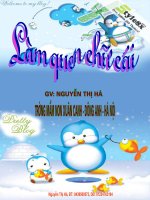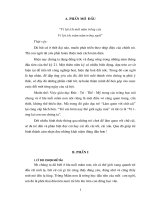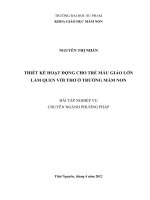Thiết kế hoạt động cho trẻ mầm non làm quen chữ cái tiếng Việt bằng phần mềm powerpoint
Bạn đang xem bản rút gọn của tài liệu. Xem và tải ngay bản đầy đủ của tài liệu tại đây (4.45 MB, 6 trang )
VJE
Tạp chí Giáo dục, Số đặc biệt Kì 3 tháng 5/2019, tr 157-161; 105
THIẾT KẾ HOẠT ĐỘNG CHO TRẺ MẦM NON
LÀM QUEN CHỮ CÁI TIẾNG VIỆT BẰNG PHẦN MỀM POWERPOINT
Nguyễn Ngọc Linh - Nguyễn Thị Phương
Trường Cao đẳng Sư phạm Trung ương
Ngày nhận bài: 20/4/2019; ngày sửa chữa: 05/5/2019; ngày duyệt đăng: 19/5/2019.
Abstract: Teaching children to become familiar with Vietnamese alphabet is an important content
for older preschool children, it is also the activity that helps children to initially recognize letters
and pronounce letters in complete words; it develops in children the ability to observe, compare
and develop language. The article mentions the designing activities for preschool children to
familiarize Vietnamese alphabet with PowerPoint software such as designing some materials when
teaching children to familiarize with Vietnamese alphabet, designing secret crossword games;
designing slides to teach letters,... each content includes processes of manipulation illustrated with
images and detailed steps for preschool teachers to do easily.
Keywords: Design, activity, preschool children, Vietnamese alphabet, PowerPoint software.
1. Mở đầu
Từ năm học 2002-2003, Vụ Giáo dục mầm non, Bộ
GD-ĐT đã chọn hoạt động làm quen văn học chữ cái làm
chuyên đề mũi nhọn trong công tác giảng dạy trẻ ở độ
tuổi 5-6 tuổi. Tuy nhiên, hoạt động cho trẻ làm quen 29
chữ cái trong trường mầm non hiện nay còn mang tính
chất hoạt động biệt lập chưa đáp ứng với yêu cầu đổi mới
của giáo dục mầm non trong tổ chức các hoạt động cho
trẻ làm quen với việc đọc và việc viết nhằm chuẩn bị cho
trẻ vào lớp 1. Thông thường, việc cho trẻ làm quen với
chữ cái hiện nay trong trường mầm non vẫn sử dụng
những công cụ chữ được in hoàn chỉnh để giúp trẻ nhận
dạng, phát âm và chơi trò chơi; thông qua đó giúp trẻ dễ
nhớ đặc điểm của từng loại chữ.
Bài viết đề cập việc thiết kế hoạt động cho trẻ mầm
non làm quen chữ cái tiếng Việt bằng phần mềm
PowerPoint như thiết kế trò chơi ô chữ bí mật (Quả
trứng thần kì - Cùng đập trứng nào), thiết kế slide dạy
các chữ cái. Đây là các hoạt động đại diện cho hoạt
động thiết kế bộ tư liệu điện tử cho trẻ mẫu giáo làm
quen chữ cái tiếng Việt.
2. Nội dung nghiên cứu
2.1. Phương pháp nghiên cứu
Chúng tôi đã sử dụng phương pháp nghiên cứu như:
lí luận: nghiên cứu tính năng của các phần mềm tin học
và nghiên cứu giải pháp phối hợp tính năng của phần
mềm tin học trong việc thiết kế các hoạt động cho trẻ
mầm non làm quen với chữa cái tiếng Việt và nghiên cứu
thực tiễn đó là nghiên cứu đặc điểm của trẻ về làm quen
với chữ cái tiếng Việt;
2.2. Kết quả nghiên cứu
2.2.1. Nghiên cứu khai thác tính năng của Microsoft
PowerPoint để phục vụ triển khai hoạt động thiết kế bộ tư
liệu điện tử cho trẻ mẫu giáo làm quen chữ cái tiếng Việt
Tính năng tương tác: PowerPoint có nhiều tính năng
mạnh giúp một bài giảng bình thường trở thành một bài
giảng tương tác hấp dẫn, ấn tượng bằng cách sử dụng
tính năng trigger để thiết lập điều kiện tương tác cho bài
thuyết trình; tạo các HyperLink - liên kết trong phạm vi
các slide với nhau, đưa vào các đường liên kết để mở
một phần mềm khác (như một file văn bản, một file
Excel, một đoạn video clip trên Youtube hoặc có sẵn
trên máy tính)...
Sử dụng Trigger: Thông thường các hiệu ứng trong
PowerPoint sẽ xuất hiện tuần tự, hiệu ứng nào thực hiện
trước sẽ xuất hiện trước. Như vậy, để điều khiển cho một
hiệu ứng xuất hiện bất kì lúc nào theo ý muốn, giáo viên
(GV) mầm non có thể dùng một kĩ thuật trong
PowerPoint gọi là kĩ thuật Trigger chia thành các bước
như sau: 1) Gán hiệu ứng cho đối tượng; 2) Chọn đối
tượng gán Trigger/ Trong nhóm chức năng Advanced
Animation/ Chọn vào mũi tên trên Trigger; 3) Chọn On
click of/ Chọn tới đối tượng gán trigger; 4) Trình chiếu
thử để kiểm tra kết quả: di chuột lên đối tượng gán trigger
sẽ có hình bàn tay để bấm.
Sử dụng Hyperlink: Sử dụng để liên kết tới slide khác
trong bài thuyết trình. Nhờ liên kết Hyperlink (siêu liên
kết) chỉ cần tạo một biểu tượng bất kì trên slide nào, nhấp
chuột vào biểu tượng này lập tức nội dung nhảy đến Slide
cần liên kết.
Màu sắc trong trình chiếu: Dùng các Template
(khuôn mẫu) có sẵn trong PowerPoint để tạo hình nền.
Vào Design /Trong chức năng Themes/ Xem và chọn các
157
Email:
VJE
Tạp chí Giáo dục, Số đặc biệt Kì 3 tháng 5/2019, tr 157-161; 105
templates có sẵn/ Để có thể cập nhật nhiều mẫu
Templates hơn sử dụng kết nối mạng để lấy ra các
Themes: Vào Design/ Mở rộng vào mũi tên chức năng
Themes/ Nhấp chọn đường link “More themes on
microsoft office online…”. Đường link này:
sẽ mở ra một trang web có
sẵn các template đã thiết kế và cho download về miễn
phí. Gợi ý: Một đường link download một số màu nền
template trơn dịu và phù hợp được dùng để thiết kế màu
nền cho PowerPoint: />337819528/Flat-Background-Color-pdf.
Màu chữ trong PowerPoint: Màu chữ phụ thuộc vào
màu nền, màu chữ và màu nền sẽ quyết định việc trình
chiếu slide bắt mắt hay phản cảm. Ví dụ như, không nên
chọn các gam màu chữ có màu tương đồng với màu nền,
mà nên chọn màu chữ tương phản với màu nền sẽ làm
nổi bật hơn. Chú ý không gian rộng, nên chọn màu chữ
sáng (màu vàng, trắng, màu cam,…) trên nền tối (các
màu xanh, xanh đậm). Nếu không gian nhỏ và vừa phải,
nên chọn chữ màu chữ đậm (xanh đậm hay đen) trên nền
sáng (màu sáng như trắng, màu cam nhạt,…).
Biểu diễn chữ trong trình chiếu PowerPoint: Trong
trình chiếu PowerPoint khuyến khích dùng kiểu chữ
không chân. Ví dụ như: Arial, Verdana, Calibri,
Tahoma,… kích thước chữ từ 40 đến 50. Lượng chữ nên
dùng 7 từ/ 1 dòng, tối đa 7 dòng/ 1 Slide là phù hợp, tốt
nhất là 3 đến 5 dòng.
Chức năng của Animation: Là một công cụ hay được
dùng nhất trong PowerPoint, để tạo ra các mô phỏng
phục vụ bài giảng theo ý đồ truyền đạt kiến thức. GV có
thể thiết kế trò chơi dựa vào sự ẩn hiện của đối tượng hay
chuyển động vào ra hay tạo các câu hỏi trắc nghiệm đơn
giản. Chức năng của Animation: điều khiển thứ tự xuất
hiện các đối tượng trên Slide. Mỗi lần xuất hiện có thể
chọn các hiệu ứng xuất hiện khác nhau. Có các loại hiệu
ứng cơ bản sau: Hiệu ứng vào (Entrance, xuất hiện); hiệu
ứng thể hiện (Emphasis, nhấn mạnh); hiệu ứng ra (Exit,
mất đi); hiệu ứng Motion Paths (Tạo ra các đường dẫn
chuyển động cho đối tượng).
2.2.2. Các bước xây dựng bộ tư liệu điện tử cho trẻ làm
quen với chữ cái tiếng Việt
Để xây dựng được bộ tư liệu điện tử dạy trẻ làm quen
với chữ viết tiếng Việt, GV cần thực hiện theo các bước sau:
- Bước 1: Chuẩn bị tốt về kiến thức và cài đặt các
phần mềm. Có kiến thức về các phần mềm như:
Microsoft PowerPoint, Violet, iSpring suite 9,
ActivInsprite hoặc Scratch. GV khi soạn giáo án, phải
nghiên cứu kĩ bài soạn, lựa chọn nội dung trò chơi phù
hợp với đặc điểm tâm, sinh lí của trẻ. Xác định được mục
đích yêu cầu của bài dạy phải dựa vào khả năng của trẻ
trong lớp và dựa vào thực tiễn của trường. Từ đó mới lựa
chọn phần mềm phù hợp với thiết kế của bài dạy.
- Bước 2: Thiết kế bài dạy phù hợp với phần mềm đã
lựa chọn. Việc tổ chức cho trẻ làm quen với chữ cái phải
chính xác về câu từ, về kiểu chữ, cách phát âm, hình ảnh
minh họa phải rõ nét, hấp dẫn gây sự chú ý cho trẻ.
Để đáp ứng được yêu cầu đó, GV cần lựa chọn phương
pháp, sử dụng phần mềm phù hợp và cài đặt các hình ảnh
rõ nét không nên lạm dụng quá nhiều màu sắc lòe loẹt
gây rối mắt trẻ mà hiệu quả không cao, làm nổi bật nội
dung chính mình cần truyền đạt đến trẻ, đồng thời phải
lựa chọn một nhóm nhất định hiệu ứng. Ví dụ: Ứng dụng
phần mềm Microsoft PowerPoint, nếu dùng nền trắng thì
các chữ cái dùng màu đỏ, màu xanh nước biển. Riêng về
phần hiệu ứng, nếu quá nhiều sẽ gây rối nên lựa chọn một
nhóm hiệu ứng nhất định bao gồm: Peek In (từ dưới vào
giữa), Wedge (tách ra), Strips (nhiều mảnh), Wheel
(xoay tròn).
Ở phần so sánh cấu tạo chữ, sau khi trẻ nhận xét xong
cấu tạo chữ cái g, y, cô giáo củng cố lại phần cấu tạo chữ,
cô giáo nên tách rời các nét chữ, sau đó đưa hiệu ứng vào
rồi vừa giải thích vừa xuất hiện các nét chữ ra. Làm như
vậy, trẻ vừa dễ nhận biết vừa gây sự chú ý đối với trẻ. Ví
dụ: Cho trẻ làm quen chữ cái y cấu tạo bởi một nét xiên
ngắn và một nét xiên dài. Khi cô giáo củng cố lại, cô sử
dụng các hiệu ứng khác nhau cho xuất hiện một nét xiên
ngắn ở phía bên trái trước, sau đó đến xuất hiện nét xiên
dài ở phía bên phải.
- Bước 3: Chuẩn bị trang thiết bị dạy học phù hợp với
tiết học và phần mềm ứng dụng. Nếu dùng phần mềm
Microsoft PowerPoint cần lên mạng lựa chọn các hình
ảnh phù hợp với chủ đề đưa vào các slide. Tiếp đó, lựa
chọn các hiệu ứng, phông nền phù hợp, sau đó mới liên
kết các slide lại với nhau. Mặt khác, khi lựa chọn cần lưu
ý lựa chọn các kiểu chữ chính xác (chữ không chân), hình
ảnh rõ nét để cung cấp cho trẻ (lưu ý khi lựa chọn size
cho hình ảnh nên tìm kiếm hình ảnh có size cỡ lớn
khoảng từ 300-400 trở lên) để lúc thể hiện lên slide, khi
cần kéo phóng to hình ảnh vẫn giữ độ sắc nét cho trẻ dễ
nhìn. Ví dụ: Khi dạy tiết làm quen chữ cái g, y. Chủ đề
“Một số phương tiện giao thông” cần lên mạng tìm hình
ảnh size từ 300-400 mà có chứa chữ cái g, y như: Thuyền
buồm, ga tàu. Sau đó tải về máy đưa vào các slide, tạo
các hiệu ứng.
Ngoài ra, GV cần biết lựa chọn các video theo chủ đề
để chèn vào các slide vào các thời điểm thích hợp để thu
hút trẻ vào hoạt động có chủ đích. Đồng thời, ở phần ổn
định tổ chức hay ở trò chơi củng cố, khi tổ chức các trò
chơi động để tăng thêm phần hứng thú, sôi nổi, GV sẽ cài
nhạc ngay vào slide sẽ giúp thuận lợi cho GV hơn so với
cách mở thông thường.
158
VJE
Tạp chí Giáo dục, Số đặc biệt Kì 3 tháng 5/2019, tr 157-161; 105
- Bước 4: Chuẩn bị đồ dùng - đồ chơi, trò chơi củng
cố. Để tạo ra một trò chơi mà trẻ tham gia tích cực thì đồ
chơi đóng một vai trò rất quan trọng. Nếu đồ dùng - đồ
chơi đẹp, màu sắc rõ nét mới lạ sẽ hấp dẫn trẻ. Nhưng
thông thường không phải GV nào cũng khéo tay để tạo
ra những đồ dùng hấp dẫn trong mắt trẻ, hoặc có khéo
tay thì có nhiều trò chơi không thể làm theo cách
thông thường mà chỉ có thể sử dụng các phần mềm hỗ
trợ mới đạt được mục tiêu đề ra.
Có nhiều bài tập, trò chơi để trẻ làm quen với chữ viết,
tùy theo thời gian, nội dung và khả năng của trẻ, GV có thể
lựa chọn các bài tập hoặc trò chơi phù hợp để cho trẻ làm
quen với chữ viết. Khi tổ chức các trò chơi và bài tập cho trẻ
làm quen với chữ viết, GV nên lưu ý tổ chức thường xuyên,
có tính liên tục và ở nhiều hình thức khác nhau. Không chỉ
sử dụng trên giờ học, các bài tập và trò chơi làm quen với
chữ viết còn có thể sử dụng ở mọi lúc mọi nơi.
Ví dụ: Trò chơi củng cố những chữ cái vừa học như
“Ô cửa bí mật”, “Tìm chữ cái còn thiếu trong từ”, “Thử
tài của bé”… nếu sử dụng chương trình PowerPoint sẽ
tạo được những hiệu ứng vừa hấp dẫn, GV khi tổ chức
không bị gián đoạn.
- Bước 5: Sử dụng phần mềm đóng gói ALL IN ONE
Auto Play Media Studio để gói tất cả các tư liệu phần
mềm đã thiết kế bài giảng vào một file sản phẩm. Sản
phẩm này có thể đóng gói vào đĩa CD hoặc đưa lên mạng
internet tiện cho quá trình sử dụng của GV.
2.2.3. Hướng dẫn thiết kế một số tư liệu khi dạy trẻ làm
quen chữ viết tiếng Việt
2.2.3.1. Sử dụng kĩ thuật Hyperlink để thiết kế bộ tư liệu
học chữ viết
Bước1: Khởi động PowerPoint. Tại slide đầu tiên
thiết kế nền cho Slide. Để thiết kế nền slide, chúng ta có
thể tìm kiếm trên mạng những hình ảnh phù hợp để đưa
về làm nền slide (xem hình 1).
Hình 1. Thiết kề nền cho slide
Bước 2: Tại slide thứ hai, chúng ta sẽ trang trí nền
bao gồm 29 chữ cái tiếng Việt để từ đây trẻ có thể bấm
vào bất kì chữ cái nào để học. Ý tưởng cho nền này sẽ
được chia thành 3 phần, phần dưới cuối slide sẽ thể
hiện 29 chữ cái, góc hình bên trái thể hiện hình ảnh
tương ứng với chữ cái được chọn, góc hình bên phải
thể hiện chữ tương ứng và video viết nét chữ được
chọn. Sau khi trang trí cho nền slide và viết chữ, chúng
ta được một nền như sau, gọi là hình nền trang chủ
(xem hình 2).
Hình 2. Thiết kế Slide nền gồm 29 chữ cái tiếng Việt
Ý tưởng: Khi click vào chữ viết bất kì sẽ hiện ra hình
ảnh và video tương ứng với chữ viết đó. Để làm được
như vậy, chúng ta sẽ phải tạo ra 29 slide tương ứng với
29 nội dung thể hiện của mỗi chữ cái này, sau đó thực
hiện liên kết (hyperlink) từ các chữ cái với các slide
tương ứng. Chúng ta chỉ mất công thiết kế cho slide như
hình trên sau đó nháy phải chuột lên slide mẫn
này/Duplicate slide để nhân đôi slide, chúng ta nhân
thêm 29 slide giống với slide ban đầu.
Bước 3: Tại mỗi slide chữ cái, chúng ta sẽ tiến hành
bổ sung nội dung như sau:
Ví dụ: Khi trẻ chọn chữ A sẽ xuất hiện slide này, bao
gồm:
Góc bên trái: Hình ảnh Quả na, bên dưới là chữ “Quả
na” tương ứng với hình.
Hình 3. Thiết kế Slide chữ cái
Biểu tượng cái loa: Tiến hành ghi âm trực tiếp trên
máy hoặc ghi âm bằng các công cụ hỗ trợ khác sau đó
chèn lời vào. Ở trên, sử dụng ghi âm trực tiếp từ Laptop
với nội dung phát âm: “chữ a - Quả na”.
159
VJE
Tạp chí Giáo dục, Số đặc biệt Kì 3 tháng 5/2019, tr 157-161; 105
Góc bên phải: Hình ảnh chữ Aa được viết to để dễ
nhìn. Video viết chữ A và a.
Thực hiện tương tự cho 28 slide tương ứng với 28
chữ cái còn lại (xem hình 3,4).
Hình 4. Biểu tượng loa, hỗ trợ ghi âm
Bước 4: Liên kết các slide chữ cái với nhau: Tại slide
hình nền trang chủ (trước slide chữ a), thực hiện liên kết
29 chữ cái này với 29 slide đã thiết kế.
Giả sử liên kết chữ A với slide nội dung chữ A, thứ
tự thực hiện liên kết như hình 5.
Hình 5. Liên kết chữ cái với nhau
Thực hiện liên kết tương tự cho các chữ cái còn lại.
Cuối cùng chúng ta sẽ có một bộ tư liệu hoàn chỉnh dạy
bé về chữ cái. Bộ tư liệu này đã đầy đủ về cách phát âm,
hình ảnh minh họa, video hướng dẫn viết chữ… chắc
chắn sẽ rất thu hút và giúp trẻ hứng thú khi học chữ (xem
hình 5).
Lưu ý: Có thể chèn nhạc nền và cho chạy xuyên suốt
bài học để đỡ nhàm chán. Cách chèn như sau: Trên thanh
công cụ chọn insert/Audio/Audio on my PC… sau đó
một hộp thoại mở ra, chọn file nhạc nền có sẵn để chèn
vào slide (xem hình 6).
Thiết kế lần lượt cho từng slide, mỗi slide là một chữ
viết và được trình bày thành 2 khung hình: Khung hình
bên trái là một quả trứng che đi chữ được giấu bên trong,
khi đập vỡ trứng sẽ xuất hiện chữ cái in hoa kèm theo
phát âm chữ cái đó. Khi click vào chữ cái sẽ xuất hiện
các hình ảnh tương ứng có chữ cái này. Khung hình bên
phải là một quả trứng che đi chữ được giấu bên trong, khi
đập vỡ trứng sẽ xuất hiện chữ cái in thường kèm theo
phát âm chữ cái đó. Khi click vào chữ cái sẽ xuất hiện
các hình ảnh tương ứng có chữ cái này. Giả sử thiết kế
cho slide dạy về chữ Aa (các chữ cái còn lại cách làm
tương tự), quá trình làm như sau:
Bước 1: Thiết kế nền cho slide theo 2 khung mô tả ý
tưởng ở trên (xem hình 7).
Hình 7. Thiết kế nền cho slide
Bước 2: Chèn các đối tượng lên slide, cần chuẩn bị
những đối tượng như sau (xem hình 8).
- Hình ảnh hai quả trứng có nền trong suốt.
- Hai chữ A và a (chú ý chọn font chữ tiếng Việt
chuẩn và cỡ chữ khoảng 180).
- Các hình ảnh và tên gọi kèm theo có chứa chữ a
- Ghi âm chữ a và ghi âm các từ kèm hình ảnh đi kèm
- Chèn âm thanh ghi âm vào slide
- Liên kết trigger cho mỗi đối tượng
Các hình ảnh trên slide chưa được sắp xếp và làm
hiệu ứng.
Hình 6. Biểu tượng chèn nhạc nền vào slide
2.2.3.2. Thiết kế trò chơi ô chữ bí mật (Quả trứng thần kì
- cùng đập trứng nào)
160
Hình 8. Chèn các đối tượng lên slide
VJE
Tạp chí Giáo dục, Số đặc biệt Kì 3 tháng 5/2019, tr 157-161; 105
Bước 3: Tiến hành làm hiệu ứng cho các đối tượng
(xem hình 9).
- Đối tượng chữ A khung bên trái: Hình ảnh đầu tiên
trên cùng là quả trứng, làm 2 loại hiệu ứng cho hình ảnh
này: click vào quả trứng/Animation/Add Animation/Chọn
hiệu ứng Teeter thuộc nhóm hiệu ứng Emphasis. Tiếp theo
click vào quả trứng/Animation/Add Animation/Chọn hiệu
ứng Fade thuộc nhóm hiệu ứng Exit.
Hình 9. Cài hiệu ứng cho các đối tượng
Lưu ý: Trong quá trình sắp xếp đối tượng nào về
trước, về sau, bằng cách click phải chuột vào đối tượng
chọn Bring to front (về trước) hoặc Send to back (về sau).
- Đối tượng chữ a khung bên phải (cách làm tương tự
như với đối tượng chữ A khung bên trái).
Bước 4: Chèn âm thanh vào slide: Có thể chèn bằng
cách ghi âm trực tiếp hoặc chèn bằng các file ghi âm sẵn
có.
Dưới đây hướng dẫn cách chèn bằng các file ghi âm
sẵn có. Để chèn âm thanh vào đối tượng nào đó, ví dụ
chèn âm thanh đọc chữ A, ta click vào 1 hiệu ứng của
chữ A và chọn Effect Option… Chọn Sound/Other
Sound.
Xuất hiện hộp thoại để chọn file âm thanh đã ghi âm
trước đó để chèn vào (chú ý file âm thanh được chèn theo
cách này phải có đuôi mở rộng là .wav) (xem hình 10).
Hình 11. Slide sau khi chèn âm thanh
Cách làm cho 28 chữ cái khác cũng tương tự. Như vậy,
nếu biết cách khai thác các kĩ thuật của PowerPoint như:
hyperlink, các nhóm hiệu ứng và cách thao tác với thanh
công cụ PowerPoint thì chúng ta dễ dàng làm ra các sản
phẩm tiện ích phục vụ tốt cho công việc giảng dạy của mình
mà vẫn thu hút, tạo hứng thú học tập cho trẻ. Ngoài 2 loại
bài tập mẫu nêu trên, chúng ta có thể khai thác các kĩ thuật
và cách làm trên để làm với loạt bài khác hoặc dạy về số
đếm, về động vật, thực vật, làm quen văn học…
2.2.3.3. Tính năng “tìm chữ”
Ví dụ: Tìm chữ “C”. Cho từ “CON CHIM” yêu cầu kích
đúng chữ C. Nếu kích sai thì không có hiện tượng gì. Nếu
kích đúng, chữ “C” di chuyển lên trên, được phóng to ra,
chuyển màu đỏ hoặc xanh rồi biến mất khỏi màn hình. Tạo
các textbox cho từng kí tự “CON CHIM”. Chọn hiệu ứng
đường đi Diagonal Up Right của Motion Paths Chọn
Timing… trên đối tượng này Trigger Chọn Start
effect on click of: chọn Textbox1: C; Chọn hiệu ứng nhấn
mạnh Grow/Shrink của Emphasis Chọn Timing… trên
đối tượng này Trigger Chọn Start effect on click of:
chọn Textbox1: C. Mục Start: chọn After Previous. Chọn
hiệu ứng nhấn mạnh Change Font Color của Emphasis
(chọn màu đỏ) Chọn Timing… trên đối tượng này
Trigger Chọn Start effect on click of: chọn Textbox1: C.
Mục Start: chọn After Previous. Chọn hiệu ứng Biến mất
Fly Out của Exit Chọn Timing… trên đối tượng này
Trigger Chọn Start effect on click of: chọn Textbox1: C.
Mục Start: chọn After Previous. Làm tương tự với chữ “C”
còn lại như các bước trên và bỏ chọn chế độ On Click cho
slide (xem hình 12).
Hình 12. Slide “tìm chữ C”
(Xem tiếp trang 105)
Hình 10. Chèn âm thanh từ file có sẵn
Cuối cùng sẽ có slide chạy hoàn thiện như hình 11.
161
VJE
Tạp chí Giáo dục, Số đặc biệt Kì 3 tháng 5/2019, tr 100-105
3. Kết luận
Trường THPT chuyên mang một sứ mệnh và trọng
trách đặc biệt to lớn; là nơi phát hiện, đào tạo bồi dưỡng
nhân tài, nguồn nhân lực chất lượng cao cho xã hội. Đi
cùng với đó là một trọng trách lớn đối với toàn bộ đội
ngũ quản lí và GV nhà trường. Để hoàn thành được
nhiệm vụ đó, đội ngũ GV đóng vai trò then chốt trong
công cuộc giáo dục địa phương cũng như của trường.
Trong công cuộc đổi mới căn bản, toàn diện GD-ĐT hiện
nay, năng lực của GV được đặt lên hàng đầu, do đó cần phải có
một kế hoạch đào tạo, bồi dưỡng đội ngũ GV theo tiếp cận quản
lí nhân lực. Để giải quyết được vấn đề đó, nhà trường cần thực
hiện một số biện pháp như: 1) Đổi mới mạnh mẽ phương pháp
dạy và học theo hướng đổi mới giảng ít, học nhiều; 2) Kiện toàn
chế độ quản lí nhà giáo, thực hiện nghiêm túc chế độ đầu vào
GV, tuyển GV nghiêm ngặt; 3) Xây dựng quy chuẩn của GV
trường THPT chuyên. Quy định rõ tiêu chuẩn tư cách, yêu cầu
về đạo đức, phẩm chất của GV, hoàn thiện cơ chế thanh lọc,
cạnh tranh đối với GV không đủ phẩm chất và năng lực dạy
học; 4) Nâng cao chính sách đãi ngộ GV, tiến hành thực hiện
trả lương GV theo hiệu quả thành tích công tác.
Tài liệu tham khảo
[1] Bộ GD-ĐT (2009). Sửa đổi, bổ sung một số điều của
Luật Giáo dục.
[2] Thủ tướng Chính phủ (2010). Quyết định số
959/QĐ-TTg ngày 24/6/2010 của Thủ tướng Chính
phủ phê duyệt Đề án phát triển hệ thống trường
trung học phổ thông chuyên giai đoạn 2010-2020.
[3] Bộ GD-ĐT (2010). Đề án Phát triển hệ thống trường
trung học phổ thông chuyên giai đoạn 2010-2020.
[4] Trung tâm Phát triển nguồn nhân lực (2002). Từ
chiến lược phát triển giáo dục đến chính sách phát
triển nguồn nhân lực. NXB Giáo dục.
[5] Bùi Minh Hiền (2015). Quản lí và lãnh đạo nhà
trường. NXB Đại học Sư phạm.
[6] Trần Kiểm (2004). Khoa học quản lí giáo dục - Một
số vấn đề lí luận và thực tiễn. NXB Giáo dục.
[7] Trần Kiểm (2015). Tiếp cận hoạt động trong quản lí
giáo dục (in lần thứ 8). NXB Đại học Sư phạm.
[8] Tạ Ngọc Tấn (2012). Phát triển giáo dục và đào tạo
- Nguồn nhân lực, nhân tài: Một số kinh nghiệm của
thế giới. NXB Chính trị - Hành chính.
THIẾT KẾ HOẠT ĐỘNG CHO TRẺ MẦM NON...
(Tiếp theo trang 161)
2.2.4. Đề xuất một số bài tập thực hành và gợi ý công cụ
thực hiện
Bài tập 1: Tìm chuồng: Giả sử có một dãy các chữ cái
và các hình ảnh tương ứng với các chữ cái (được sắp xếp
ngẫu nhiên). Tìm cách nối các chữ về với hình tương ứng
có chữ cái/chữ số đó, sử dụng kĩ thuật hyperlink và hiệu
ứng chuyển động Motion Path. Dành cho trẻ từ 5-6 tuổi.
Bài tập 2: Mô phỏng trò chơi câu cá để bắt chữ cái.
Dùng kĩ thuật hyperlink và các nhóm hiệu ứng Exit và
Entrance. Dành cho trẻ từ 5-6 tuổi.
Bài tập 3: Mô phỏng theo trò chơi đào vàng để bắt
chữ cái. Dùng kĩ thuật hyperlink và các nhóm hiệu ứng
Exit và Entrance. Dành cho trẻ từ 5-6 tuổi.
Bài tập 4: Mô phỏng trò chơi ô cửa bí mật để dạy trẻ
về các chữ số. Dùng kĩ thuật hyperlink và các nhóm hiệu
ứng Exit và Entrance. Dành cho trẻ từ 5-6 tuổi.
3. Kết luận
Kết quả nghiên cứu cho thấy: trẻ mầm non được làm
quen với chữ cái là cần thiết. Trẻ cần được làm quen với
chữ cái mọi lúc, mọi nơi và thông qua một số trò chơi.
Điều này giúp trẻ hứng thú trong việc tiếp nhận câu chữ.
Để giúp trẻ nhanh chóng làm quen với chữ cái, GV phải
tổ chức nhiều hoạt động khác nhau. Đó là các hoạt động
yêu thích, hứng thú đáp ứng với sự phát triển của trẻ. Trẻ
được trải nghiệm tìm tòi, khám phá thể hiện chính mình,
cô chỉ là người hướng dẫn gợi mở. Để giúp trẻ làm quen
và nhận biết chữ cái tiếng Việt nhanh và hiệu quả, GV
mầm non cần thiết kế các hoạt động dựa phần mềm
PowerPoint như thiết kế một số tư liệu khi dạy trẻ làm
quen chữ cái tiếng Việt, thiết kế trò chơi ô chữ bí mật; thiết
kế slide dạy các chữ cái… Với các phần mềm như trên,
GV có thể mở rộng thêm các chủ đề khác trong quá trình
giảng dạy như: Dạy bé về làm quen toán học, về lĩnh vực
âm nhạc, lĩnh vực làm quen văn học, hoạt động điều khiển.
Tài liệu tham khảo
[1] Phan Lan Anh (2010). Trò chơi với sự phát triển khả
năng tiền đọc, viết của trẻ mầm non. Tạp chí Giáo
dục, số 230, tr 30-31.
[2] Đinh Hồng Thái (2010). Giáo trình phát triển khả
năng tiền đọc viết tuổi mầm non theo hướng tích
hợp. NXB Đại học Sư phạm.
[3] Đào Thanh Âm (chủ biên, 2003). Giáo dục học mầm
non (3 tập). NXB Đại học Sư phạm.
[4] Hồ Lam Hồng (2002). Những đặc điểm tâm lí của
hoạt động ngôn ngữ trong hoạt động kể chuyện của
trẻ mẫu giáo. Luận án tiến sĩ Tâm lí học, Viện Khoa
học Giáo dục Việt Nam.
[5] Lưu Thị Lan (1996). Những bước phát triển ngôn
ngữ trẻ em từ 1 đến 6 tuổi. Luận án phó tiến sĩ Khoa
học Ngữ văn, Trường Đại học Khoa học Xã hội và
Nhân văn, Đại học Quốc gia Hà Nội.
[6] Đinh Hồng Thái (2010). Giáo trình phát triển ngôn
ngữ tuổi mầm non. NXB Đại học Sư phạm.
[7] Glenn Doman - Janet Doman (2015). Dạy trẻ biết
đọc sớm. NXB Lao động - Xã hội.
105